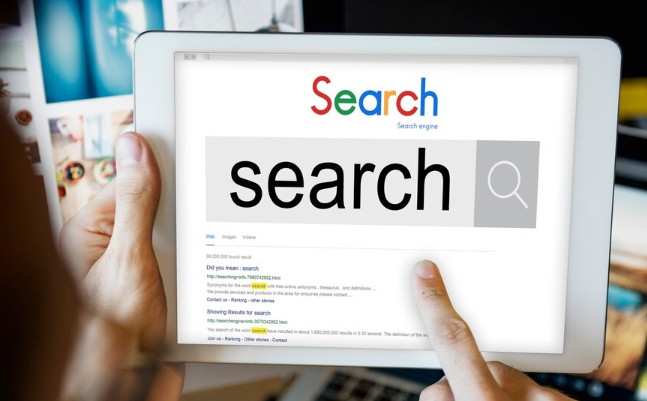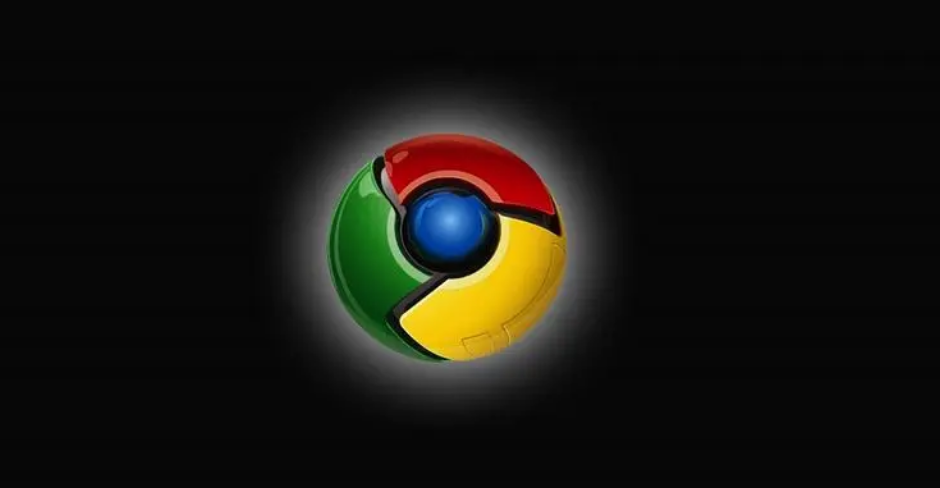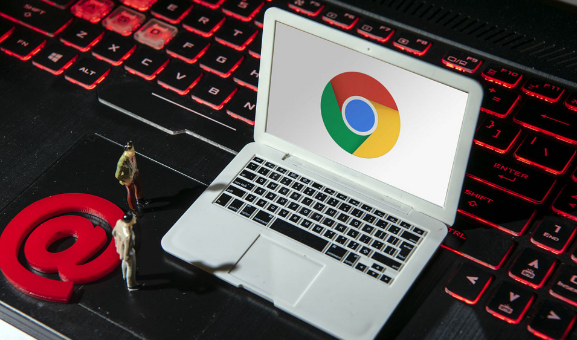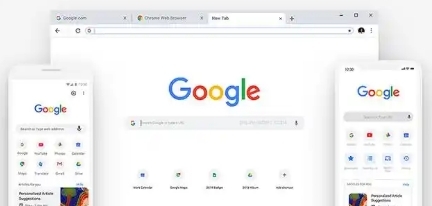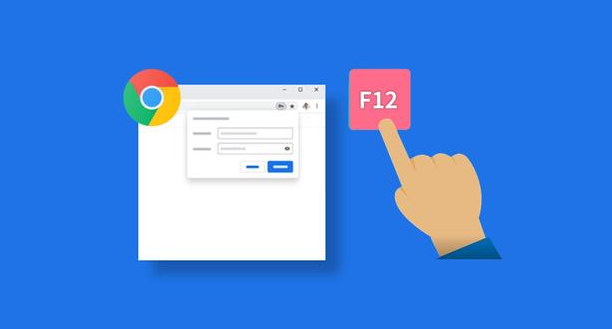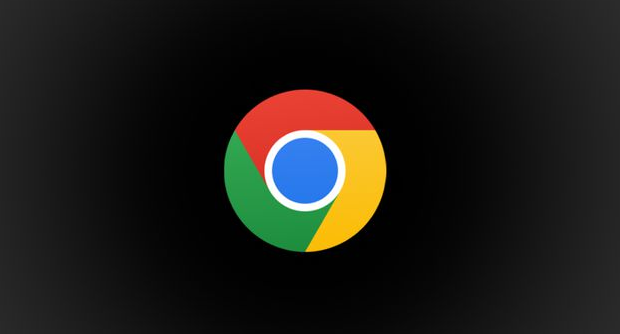教程详情

1. 检查插件兼容性:进入扩展程序页面,禁用最近安装的插件,观察崩溃是否停止。若停止,则可能是该插件与浏览器或其他插件不兼容。
2. 更新插件和浏览器:查看插件是否有可用更新,若有则点击“更新”按钮进行更新。同时,将Chrome浏览器更新到最新版,以确保插件与浏览器版本兼容。
3. 重新安装插件:先删除损坏的扩展,然后将扩展的后缀“.crx”改为“.zip”压缩包文件,直接拖放到扩展程序中安装。
4. 清除浏览器缓存和数据:点击浏览器右上角的三个点,选择“更多工具”,再点击“清除浏览数据”。在弹出的窗口中选择清除缓存的时间范围,通常建议选择“全部时间”以确保彻底清除所有缓存,最后点击“清除数据”按钮。
5. 禁用或卸载冲突插件:若怀疑是插件冲突导致崩溃,可逐个禁用已安装的插件,找出冲突插件并卸载。若不确定哪个插件冲突,可逐一尝试禁用以排查。